相信很多朋友都遇到过以下问题,就是WIN10里玩cf不能全屏的解决方法。针对这个问题,今天手机之家小编就搜集了网上的相关信息,给大家做个WIN10里玩cf不能全屏的解决方法的解答。希望看完这个教程之后能够解决大家WIN10里玩cf不能全屏的解决方法的相关问题。
在使用WIN10的时候,比如需要玩cf不能全屏。那么如何进行操作呢?下面小编与你分享WIN10里玩cf不能全屏的解决方法。
WIN10里玩cf不能全屏的解决方法

进入WIN10桌面,鼠标右键桌面空白处,选择英特尔显卡设置,进入下一步。
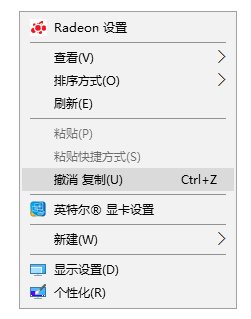
在显卡控制面板中选择显示器,进入下一步。

将显示器分辨率调整到最小,进入下一步。

设置缩放选项为缩放全屏,进入下一步。
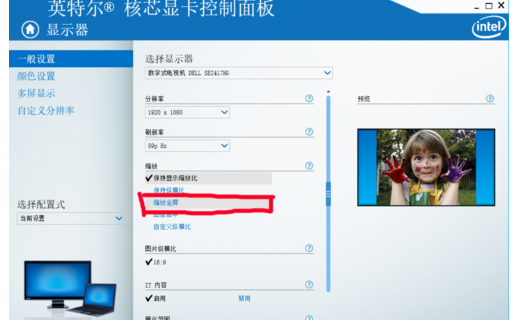
设置完成后回到显卡控制面板主界面选择配置式,进入下一步。

在左侧界面中选择触发器,再右侧界面中选择应用程序,这里选择cf即可。最后回到电脑桌面,鼠标右键选择合适的分辨率就行了。
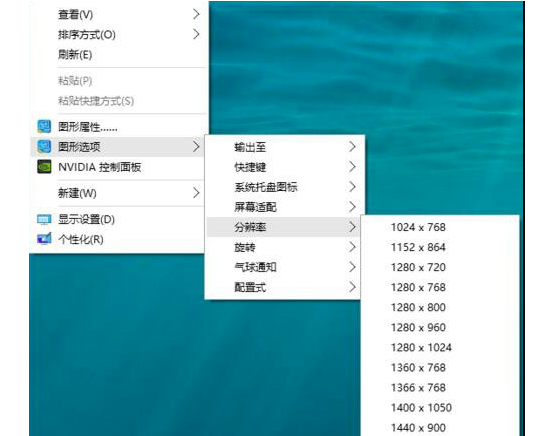
上面就是小编为大家带来的WIN10里玩cf不能全屏的解决技巧,一起来学习学习吧。相信是可以帮助到一些新用户的。